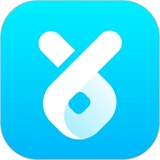mcskin3d怎么导入皮肤的呢,话说不少用户都在咨询这个问题呢?下面就来小编这里看下我的世界导入皮肤的方法步骤吧,需要的朋友可以参考下哦。
mcskin3d怎么导入皮肤?我的世界导入皮肤的方法步骤

1、首先打开我的世界国服客户端,在客户端左方找到去往组件中心的按钮,打开它。
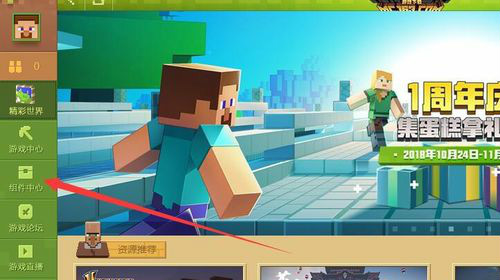
2、在组件中心选择“全部组件”。
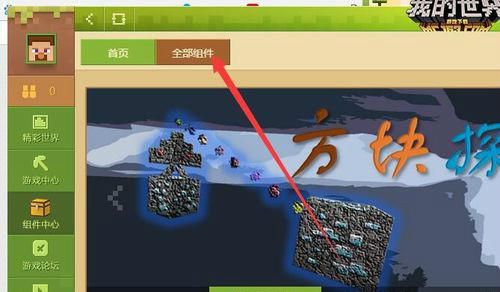
3、打开全部组件后就可以根据关键词找到自己需要的的组建,皮肤属于形象组建,这里就打开形象组建。
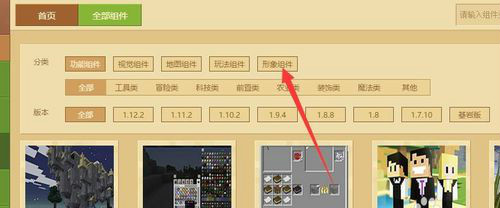
4、选择形象组件的皮肤类。
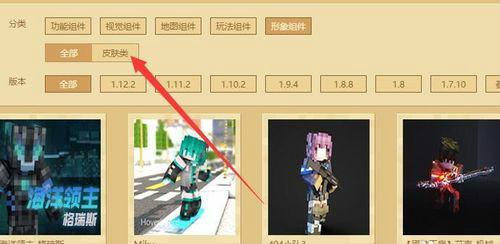
5、接着选择游戏版本,这里其实可以忽略,因为皮肤都是通用的。
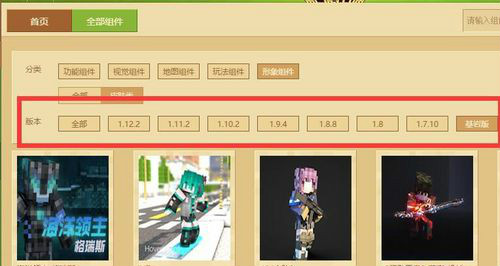
6、接着找到自己喜欢的皮肤,然后购买,这样就可以随便使用了。
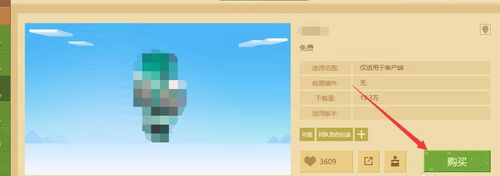
7、接着去试试新皮肤吧,点击开始游戏。
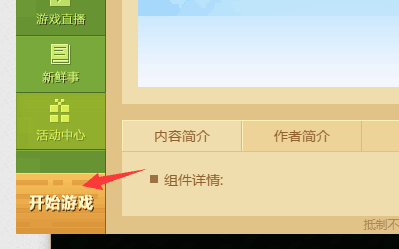
8、点击开始游戏后选择地图,然后打开左下角的皮肤设置。
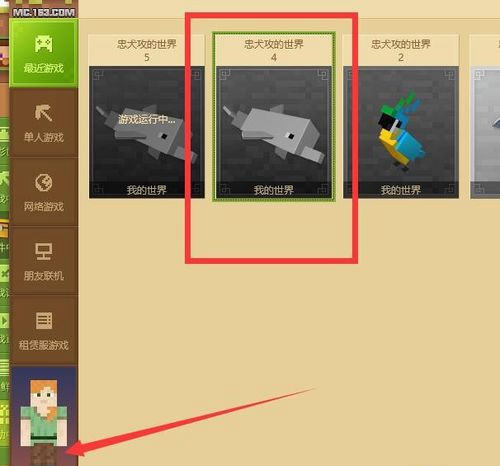
9、选择需要设置的皮肤点击启动。
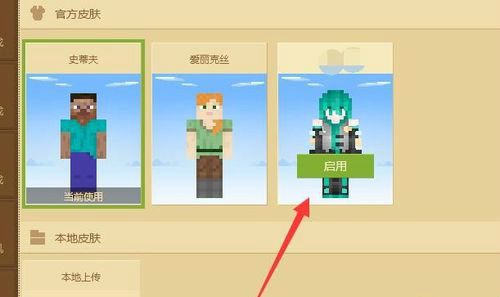
10、最后一步,进入游戏,皮肤设置成功。

以上这里为各位分享了我的世界导入皮肤的方法步骤。有需要的朋友赶快来看看本篇文章吧!